-
데이터 복구
- Android기기
- 데이터 복구 무료
- 데이터 복구 프로
- 데이터 복구 App
- PC 버전
- 손상된 동영상 복구
- 손상된 사진 복구
- 손상된 파일 복구
- 온라인 도구
- 온라인 동영상 복구
- 온리인 사진 복구
- 온리인 파일 복구
- 파티션 관리
- 백업 & 복원
- 멀티미디어
- 유틸리티
데이터 전송 파일 관리 아이폰 도구 기타 제품- 지원

EaseUS MobiUnlock
올인원 아이폰 잠금 해제 프로그램
- 비밀번호없이 iPhone / iPad / iPod를 잠금 해제하는 신뢰할 수 있는 iPhone 잠금 해제 프로그램
- 잠기거나 비활성화된 iDevice에 쉽게 들어갈 수 있는 사용하기 쉬운 유틸리티
- 4/6 자리 코드, Touch ID 및 Face ID를 제거하는 다목적 도구
- 최신 ios 버전/ 최신 iPhone 지원
아이폰 데이터를 지울수 없는문제 해결하기
개요:
iPhone을 쉽게 사용하고 싶지만 알 수 없는 오류로 인해 실패한 경우 이 가이드에서 제공하는 솔루션을 시도하여 쉽게 수정하십시오.
솔루션 1. EaseUS MobiUnlock을 통해 iPhone 문제를 지울 수 없는 문제 수정
iPhone을 완전히 지우려면 이 iPhone 잠금 해제 도구인 EaseUS MobiUnlock을 사용해 보십시오 . 기술적으로 말하자면 잠금 해제 도구입니다. 그러나 잠금 해제하는 동안 iPhone의 모든 데이터도 삭제되므로 iPhone 지우개로도 사용할 수 있습니다. 또한 EaseUS MobiUnlock으로 삭제한 데이터는 100% 복구할 수 없으므로 개인 정보 문제에 대해 걱정할 필요가 없습니다.
iPhone에서 모든 콘텐츠와 설정을 지우려면:
1 단계. iPhone 또는 iPad를 PC에 연결하고 EaseUS MobiUnlock을 실행합니다. 계속하려면 "시작"을 클릭하십시오.

2 단계. 장치에 대한 최신 버전의 펌웨어를 다운로드한 다음 "펌웨어 다운로드"를 클릭합니다. (이전에 컴퓨터에 펌웨어를 다운로드한 경우 기존 패키지를 대신 선택하십시오.)

3 단계. 그런 다음 "펌웨어 확인"를 클릭하십시오.

4 단계. 확인 프로세스가 완료되면 "잠금 해제"를 클릭합니다. 새 팝업 경고 창에서 필요한 정보를 입력하고 "잠금 해제"를 다시 클릭합니다.

5 단계. 이 프로그램이 장치를 재설정하고 지울 때까지 기다립니다. 이후에는 비밀번호를 입력하지 않고도 장치에 다시 액세스할 수 있습니다.

솔루션 2. iTunes를 통해 iPhone 데이터 지울수 없는 문제 해결하기
타사 소프트웨어 설치가 원하는 것이 아닌 경우 iTunes를 직접 사용하여 동일한 작업을 수행할 수 있습니다. 시작하기 전에 컴퓨터에 최신 버전의 iTunes를 설치했는지 확인하고 다음 단계에 따라 iTunes로 iPhone을 지웁니다.
1단계 . iPhone을 컴퓨터에 연결하고 iTunes를 실행합니다.
2단계 . iPhone 아이콘이 iTunes에 나타나면 클릭하여 요약을 엽니다.
3단계 . "iPhone 복원"을 클릭하십시오.
4단계 . 그 후 iTunes는 기기를 지우고 기기에 최신 iOS를 설치합니다.
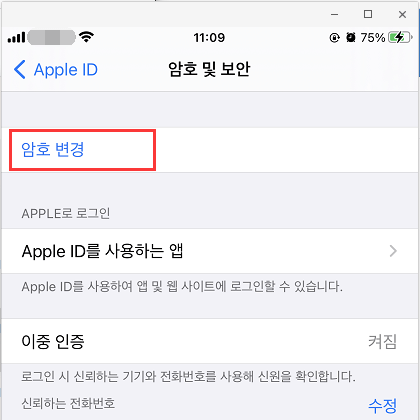
솔루션 3. iCloud를 사용하여 원격으로 iPhone 지우기
마찬가지로 나의 iPhone 찾기 기능을 통해 iPhone을 지울 수도 있습니다. 이 방법은 간단하고 편리하지만 데이터를 완전히 제거할 수는 없습니다. 일부 개인 데이터는 복구할 수 있습니다. 이 방법을 사용하기로 결정했다면 기기에서 나의 iPhone 찾기 기능을 활성화했는지 확인하십시오. 이 기능을 켤지 여부가 확실하지 않은 경우 설정으로 이동하여 [사용자 이름]을 탭하고 > "나의 찾기"를 탭하고 > "나의 [기기] 찾기"를 탭하고 나의 [기기] 찾기를 켭니다.
1단계 . 컴퓨터나 다른 휴대폰에서 icloud.com을 엽니다.
2단계 . Apple ID와 암호로 iCloud 계정에 로그인합니다.
3단계 . "모든 장치"를 클릭하고 지우려는 장치를 선택하십시오.
4단계 . "iPhone 지우기"를 클릭하여 iPhone 지우기를 시작하십시오.
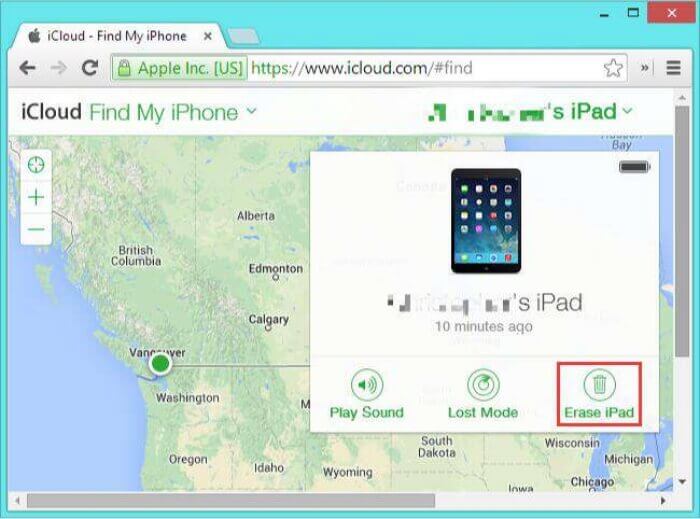
마지막 말
이제 "iPhone을 지울 수 없음" 문제를 해결하기 위한 모든 솔루션이 있습니다. 이 문제가 발생하면 다른 방법을 사용하기 위해 서두르지 마십시오. 대신 몇 가지 기본 수정을 시도하여 문제를 해결할 수 있습니다. 그래도 문제가 해결되지 않으면 이 가이드에서 언급한 대체 방법을 사용하여 문제를 해결할 수 있습니다. 이것이 우리 가이드의 전부이며, 도움이 되기를 바랍니다.
- 관련 정보
- EaseUS 알아보기
- 리셀러
- 제휴 문의
- 고객센터
- 계정 찾기


